Internetdan faol foydalanadigan har qanday odam vaqt o'tishi bilan "Sevimlilar" toifasida keltirilgan ko'plab sahifalarni to'playdi. Ushbu g'oyaning o'zi eng yaxshi talab qilinadigan tarmoq manbalariga tezkor kirishdir. Ammo yuzlab sahifalardan kerakliini topishingiz kerak bo'lganda, bu noqulaylik tug'dirishi mumkin. Shuning uchun, brauzeringiz xatcho'plarini tozalash tartibi siz o'zingiz o'rganishingiz kerak bo'lgan zarur protsedura hisoblanadi.
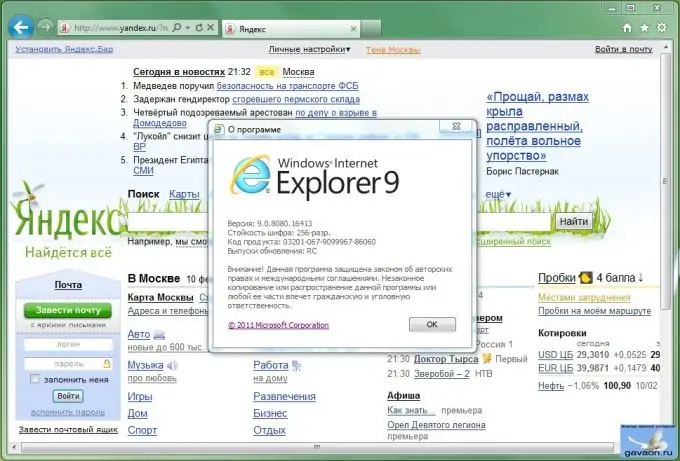
Ko'rsatmalar
1-qadam
Agar siz Microsoft - Internet Explorer-dan Internet bilan ishlash dasturining foydalanuvchisi bo'lsangiz, qaysi versiyasidan qat'i nazar, dastur belgisini ikki marta bosish orqali brauzerni oching. Klaviaturadagi "Alt" tugmachasini bosing, uni qo'yib yuboring va dastur oynasining yuqori qismida menyu satrini ko'rasiz, tugmachalari orasida "Sevimlilar" yozuvi mavjud. Ushbu tugmani bosing va ochiladigan menyudan "Sevimlilarni tartibga solish" bandini tanlang.
2-qadam
Papka-bo'limlari va alohida sayt nomlari bo'lgan oyna ochiladi. Ushbu oynaning pastki qismida "O'chirish" tugmasi paydo bo'ladi, sichqonchaning chap tugmasi bilan keraksiz saytni oldindan tanlagan holda ustiga bosing. Siz olib tashlamoqchi bo'lgan barcha saytlar bilan operatsiyani takrorlang. Bu Sevimlilarni tozalashning eng to'g'ri va to'g'ri usuli.
3-qadam
Boshqa mashhur veb-brauzer Opera foydalanuvchilari ham xuddi shunday operatsiyaga duch kelishmoqda. Brauzerni odatdagi usulda oching va oynaning yuqori qismida "Xatcho'plar" tugmachasini toping va uni bosing. Agar tugmachalar bilan menyu satri bo'lmasa, oynaning yuqori chap burchagidagi "Opera" logotipini bosing, so'ngra paydo bo'lgan ro'yxatdan o'sha "Xatcho'plar" tugmachasini tanlang. Ikkala holatda ham "Xatcho'plarni boshqarish" tugmasini bosing. Sevimli saytlaringiz jadvali paydo bo'ladi. Sichqonchani sayt nomi ko'rsatilgan chiziq ustiga olib boring va klaviaturadagi "Del" tugmasini bosing. Shunday qilib, sahifalarning barcha keraksiz xatcho'plarini tezda o'chirib tashlashingiz mumkin.
4-qadam
Google Chrome brauzerida sevimlilarni tozalash yuqorida sanab o'tilgan usullarga juda o'xshash. Google Chrome dasturini har qanday usulda ishga tushiring. Oynaning yuqori o'ng burchagida kalitning ramziy tasvirini toping. Sichqonchaning chap tugmasi bilan ustiga bosing. Sozlamalar paneli paydo bo'ladi, menyu qatorlari orasida "Xatcho'plar" yozuvini tanlang. Sichqonchani ushbu yorliq ustiga qo'yganingizda, barcha xatcho'plar paydo bo'ladi. "Xatcho'plar menejeri" sarlavhali qatorni toping, u yuqoridan ikkinchi bo'lishi kerak. Sichqonchaning chap tugmasi bilan ustiga bosing. "Sevimli sahifalar" boshqaruv paneli paydo bo'ladi. Xuddi shu natijani brauzerning manzil satriga chrome: // bookmarks / # 1 buyrug'ini yozish orqali olish mumkin.
5-qadam
Har qanday holatda, siz ikkita teng bo'lmagan qismga bo'lingan bo'shliqni ko'rasiz, uning chap tomonida xatcho'plar papkalari, o'ng tomonida - sevimlilarga qo'shilgan sahifalar. Sichqonchaning chap tugmasi bilan o'chirmoqchi bo'lgan xatcho'p bilan qatorni tanlang va "Del" tugmasini bosing. Agar bir vaqtning o'zida bir nechta xatcho'plarni o'chirishingiz kerak bo'lsa, klaviaturadagi "CTRL" tugmachasini bosib ushlab turing va o'chirmoqchi bo'lgan saytlarni chap tugmasini bosing. Agar bir vaqtning o'zida barcha xatcho'plarni butunlay o'chirishni istasangiz, "Xatcho'plar menejeri" oynasida bitta qatorni tanlang, so'ngra "CTRL" tugmachasini va klaviaturadagi lotincha "A" tugmachasini bosing. Barcha satrlar ajratib ko'rsatiladi. Barchasini o'chirish uchun "Del" tugmasini bosing.






